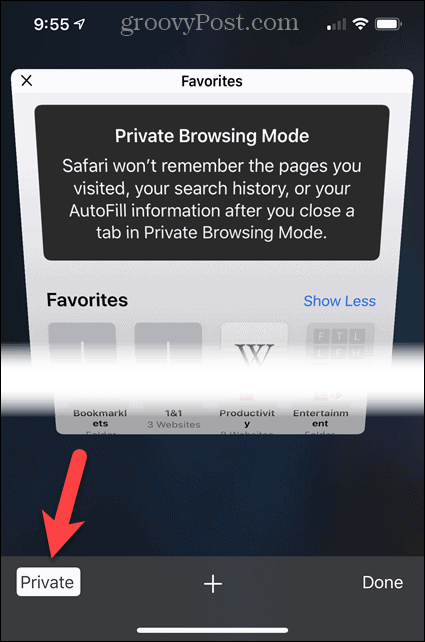Kako dostopati do načina zasebnega brskanja v brskalniku
Chrome Google Microsoftov Rob Firefox Safari / / June 24, 2020
Nazadnje posodobljeno dne

Vsi brskalniki danes ponujajo način zasebnega brskanja. Danes vam pokažemo, kako zasebno brskate v Chromu, Firefoxu, Chromium-u Edge in Safari.
Zasebno brskanje vam omogoča brskanje po spletu, ne da bi za seboj pustili nobene sledi. V načinu zasebnega brskanja zgodovina brskanja, piškotki, začasne internetne datoteke, nastavitve spletnega mesta in gesla ne shranjujejo. Zaznamke pa lahko shranite v načinu zasebnega brskanja in obdržite naložene datoteke.
Upoštevajte, da če zasebno brskanje preprečuje, da bi se informacije med brskanjem shranile v računalniku, vas to v spletu ne postane anonimno. Vaš internetni ponudnik in spletna mesta, ki jih obiščete, vas bodo morda še vedno spremljali.
Vsi brskalniki danes ponujajo način zasebnega brskanja. Ideja je enaka v vsakem brskalniku, vendar se imenuje nekaj drugačnega in deluje v vsakem brskalniku nekoliko drugače. Danes vam pokažemo, kako dostopati do načina zasebnega brskanja v brskalnikih Chrome, Firefox, Chromium Edge in Safari.
Chrome - Windows in Mac
Za dostop do načina zasebnega brskanja v Chromu v sistemu Windows in Mac kliknite gumb menija v zgornjem desnem kotu okna brskalnika. Nato izberite Novo okno brez beleženja zgodovine.
V operacijskem sistemu Windows lahko uporabite tudi Ctrl + Shift + N bližnjico ali Shift + Command + N na Macu.
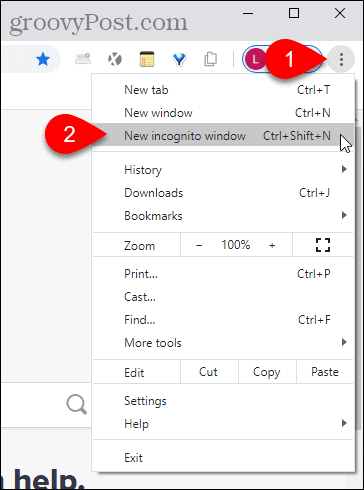
Če imate Chrome v opravilni vrstici v sistemu Windows, lahko z desno miškino tipko kliknite ikono in izberete Novo okno brez beleženja zgodovine.
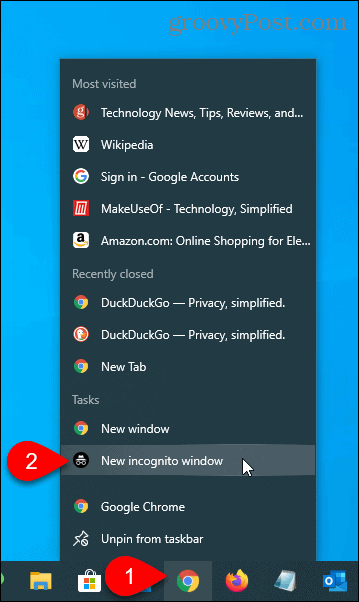
Upoštevajte, da lahko tudi naredite Chrome privzeto zažene InCognito, tudi.
Chrome - iOS
V Chromu v telefonu iPhone tapnite gumb menija v spodnjem desnem kotu zaslona in nato tapnite Nov zavihek brez beleženja zgodovine.
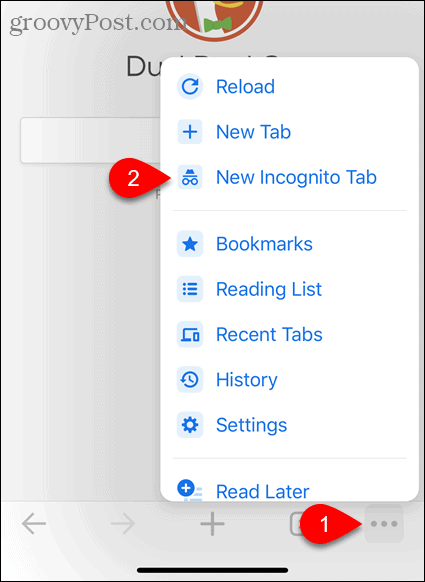
Prav tako lahko dolgo pritisnete ikono Chroma na domačem zaslonu in nato tapnete Iskanje brez beleženja zgodovine.
Če uporabljate pripomočke, lahko na zaslon pripomočkov dodate Chromeov pripomoček Dodaj gradnik.
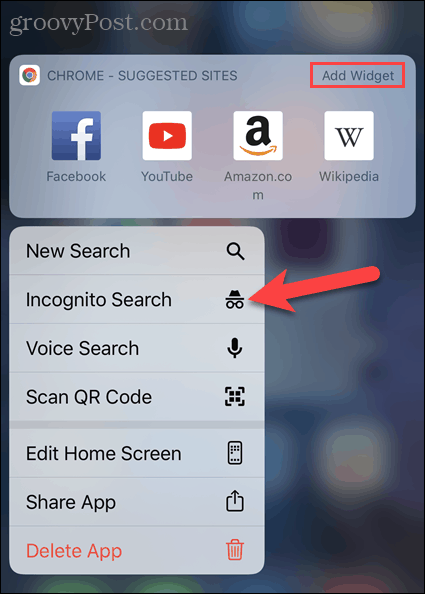
Povlecite desno na začetnem zaslonu, da pridete do zaslona pripomočkov. Nato tapnite Iskanje brez beleženja zgodovine v pripomočku Chrome.
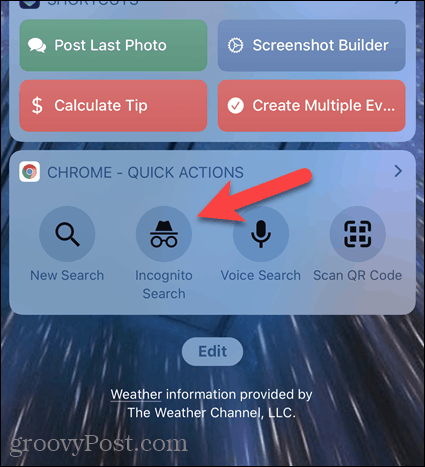
Firefox - Windows in Mac
Za dostop do načina zasebnega brskanja v Firefoxu v sistemu Windows in Mac kliknite gumb menija v zgornjem desnem kotu okna brskalnika. Nato izberite Novo zasebno okno.
V operacijskem sistemu Windows lahko uporabite tudi Ctrl + Shift + P bližnjico ali Shift + Command + P na Macu.
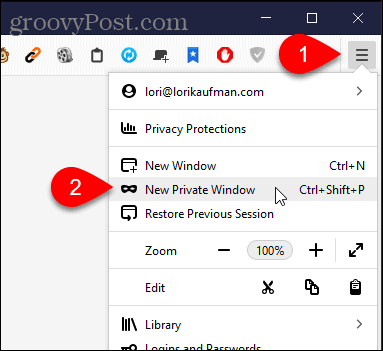
Če imate Firefox v opravilni vrstici v sistemu Windows, lahko z desno miškino tipko kliknite ikono in izberete Novo zasebno okno.
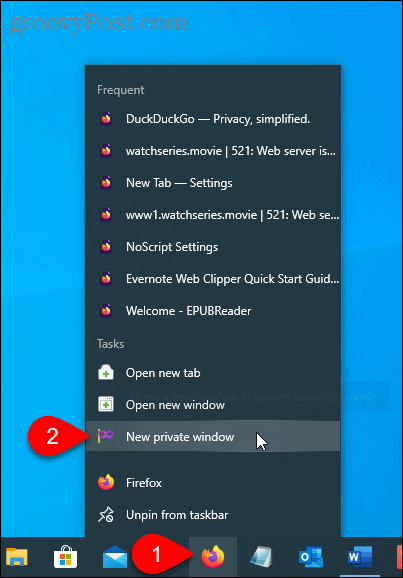
Firefox - iOS
V Firefoxu na iPhoneu tapnite gumb na zavihku na dnu zaslona.
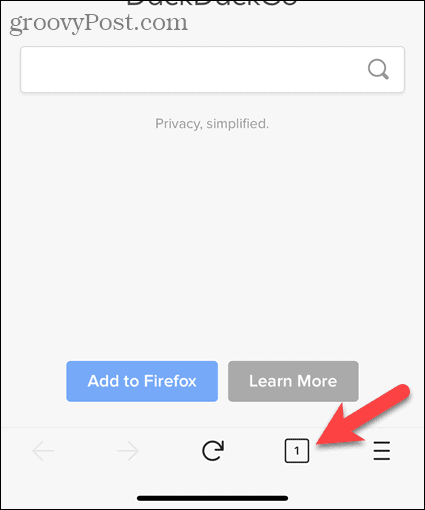
Prikaz odprtih zavihkov. Na dnu zaslona tapnite ikono maske.
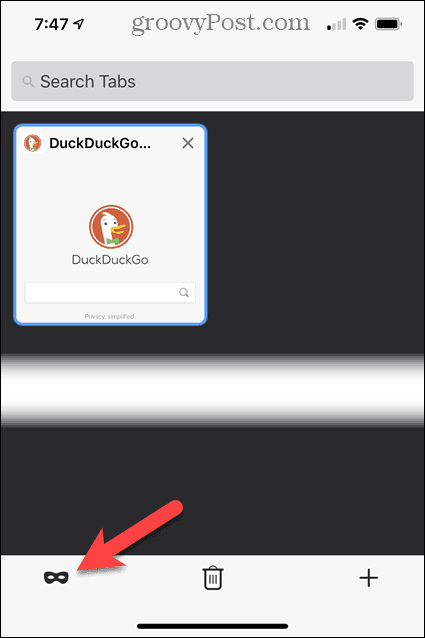
Zasebno brskanje je zdaj aktivirano. Če imate odprte zavihke za zasebno brskanje, bi se tu prikazali.
Če želite odpreti novo zavihek zasebnega brskanja, tapnite ikono plus.
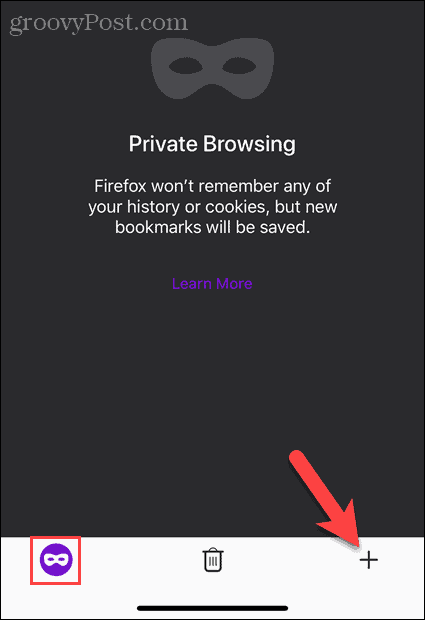
Na gumbu zavihka se prikaže vijolična ikona maske, ki označuje, da ste v načinu zasebnega brskanja.
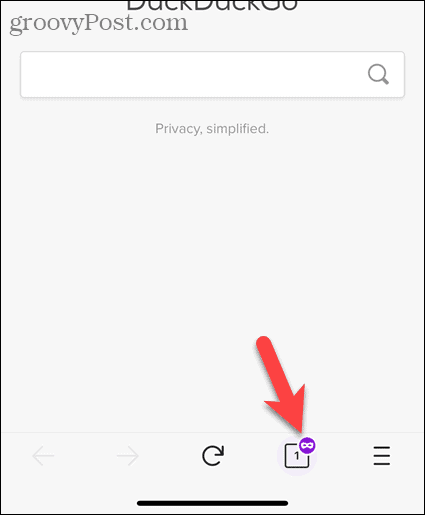
Prav tako lahko dolgo pritisnete ikono Firefox na začetnem zaslonu in tapnete Nov zasebni zavihek.
Če uporabljate pripomočke, lahko dodate widget Firefox na zaslon s pripomočki tako, da tapnete Dodaj gradnik.
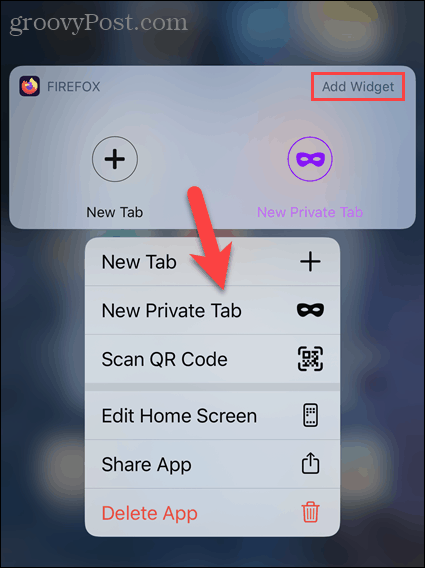
Povlecite desno na začetnem zaslonu, da pridete do zaslona pripomočkov. Nato tapnite Nov zasebni zavihek (ikona maske) v pripomočku Firefox.
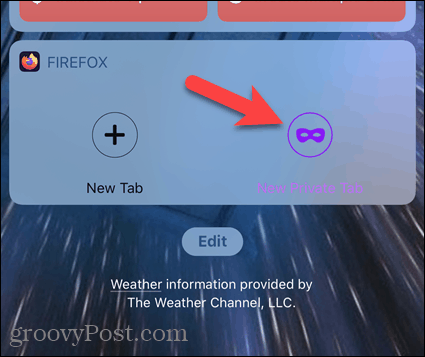
Kromni rob - Windows in Mac
Za dostop do načina zasebnega brskanja v Chromium-u Edge v sistemu Windows in Mac kliknite gumb menija v zgornjem desnem kotu okna brskalnika. Nato izberite Novo okno InPrivate.
V operacijskem sistemu Windows lahko uporabite tudi Ctrl + Shift + N bližnjico ali Shift + Command + N na Macu.
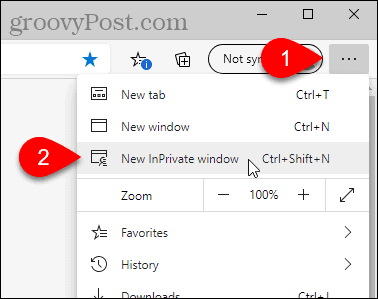
Če imate Edge v opravilni vrstici v sistemu Windows, lahko z desno miškino tipko kliknite ikono in izberete Novo okno InPrivate.
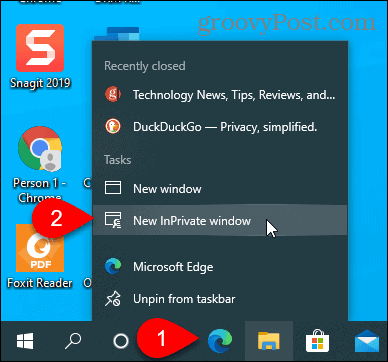
Upoštevajte, da lahko Microsoft Edge se privzeto zažene v InPrivate Mode tudi na računalniku.
Kromni rob - iOS
V Edge na vašem iPhone tapnite gumb zavihka na dnu zaslona.
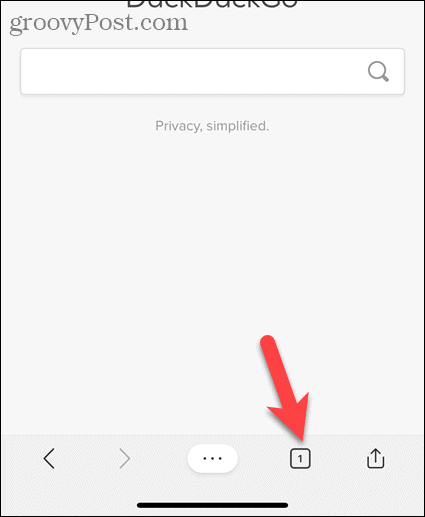
Nato na vrhu zaslona tapnite InPrivate, da vstopite v zasebni način.
Tapnite Nov zavihek da odprete nov zavihek zasebnega brskanja.
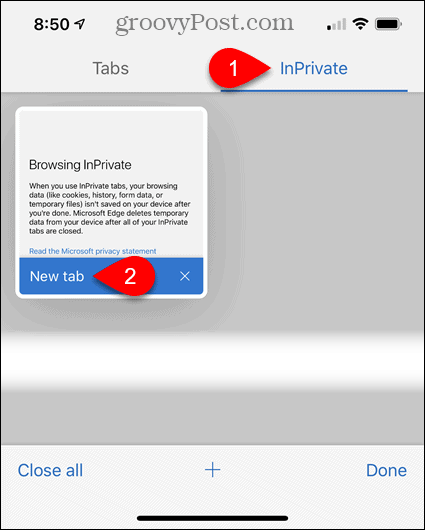
Na novem zavihku se prikaže sporočilo, v katerem pišete, da brskate v zasebnem načinu.
Za izhod iz načina zasebnega brskanja se znova dotaknite gumba in nato tapnite Zavihki kot je prikazano na zgornji sliki.
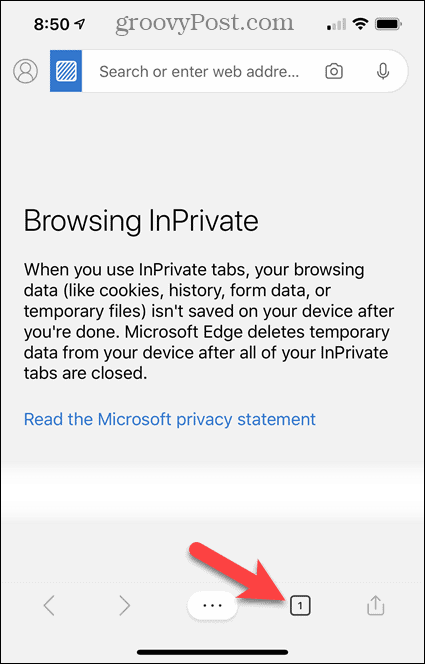
Dolgo lahko pritisnete ikono Roba na začetnem zaslonu in nato tapnete Nov zavihek InPrivate.
Če uporabljate pripomočke, lahko dodate pripomoček Edge na zaslon pripomočkov, tako da tapnete Dodaj gradnik.
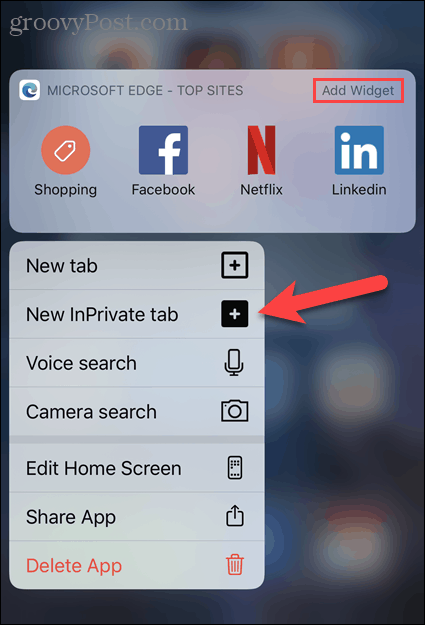
Povlecite desno na začetnem zaslonu, da pridete do zaslona pripomočkov. Nato tapnite Nov zavihek InPrivate v pripomočku Edge.
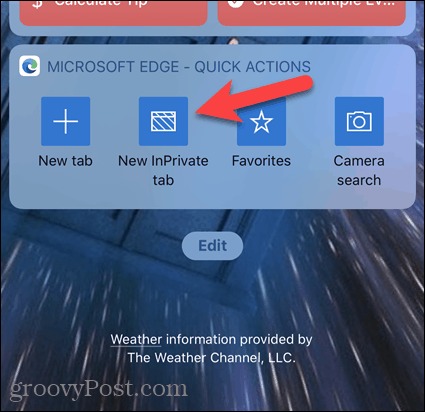
Safari - Mac
Za dostop do načina zasebnega brskanja v Safariju na Macu pojdite na Datoteka> Novo zasebno oknoali pritisnite Shift + Command + N bližnjica.
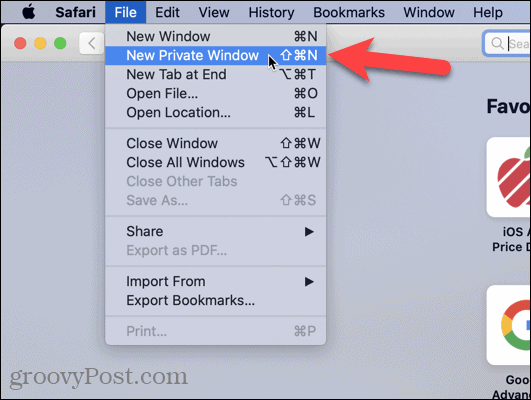
Safari - iOS
V aplikaciji Safari na svojem iPhone tapnite ikono Gumb z zavihki na dnu zaslona.
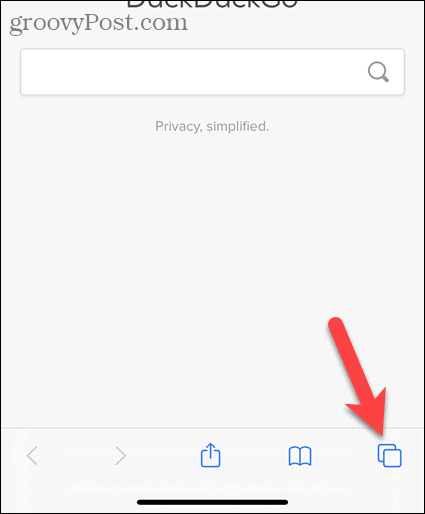
Prikazani so vsi vaši odprti zavihki. Tapnite Zasebno v spodnjem levem kotu zaslona.
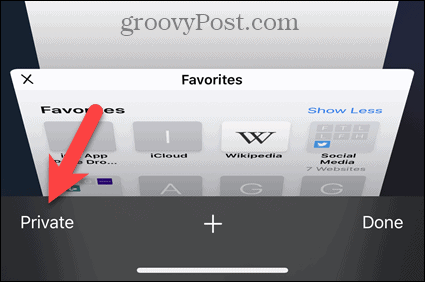
Zdaj ste v načinu zasebnega brskanja. Tapnite ikono plus, da odprete nov zavihek zasebnega brskanja.
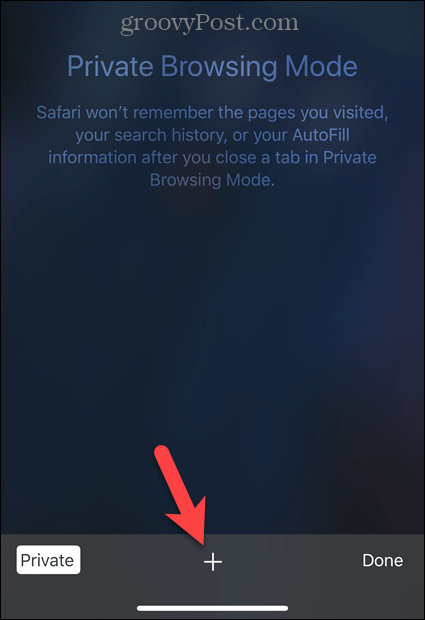
Na novem zavihku se prikaže sporočilo, da ste v načinu zasebnega brskanja.
Za izhod iz načina zasebnega brskanja se znova dotaknite gumba zavihke.
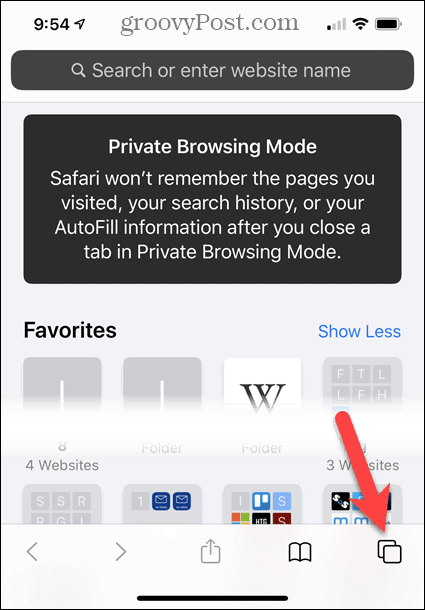
Tapnite Zasebno spet za izhod iz načina zasebnega brskanja.